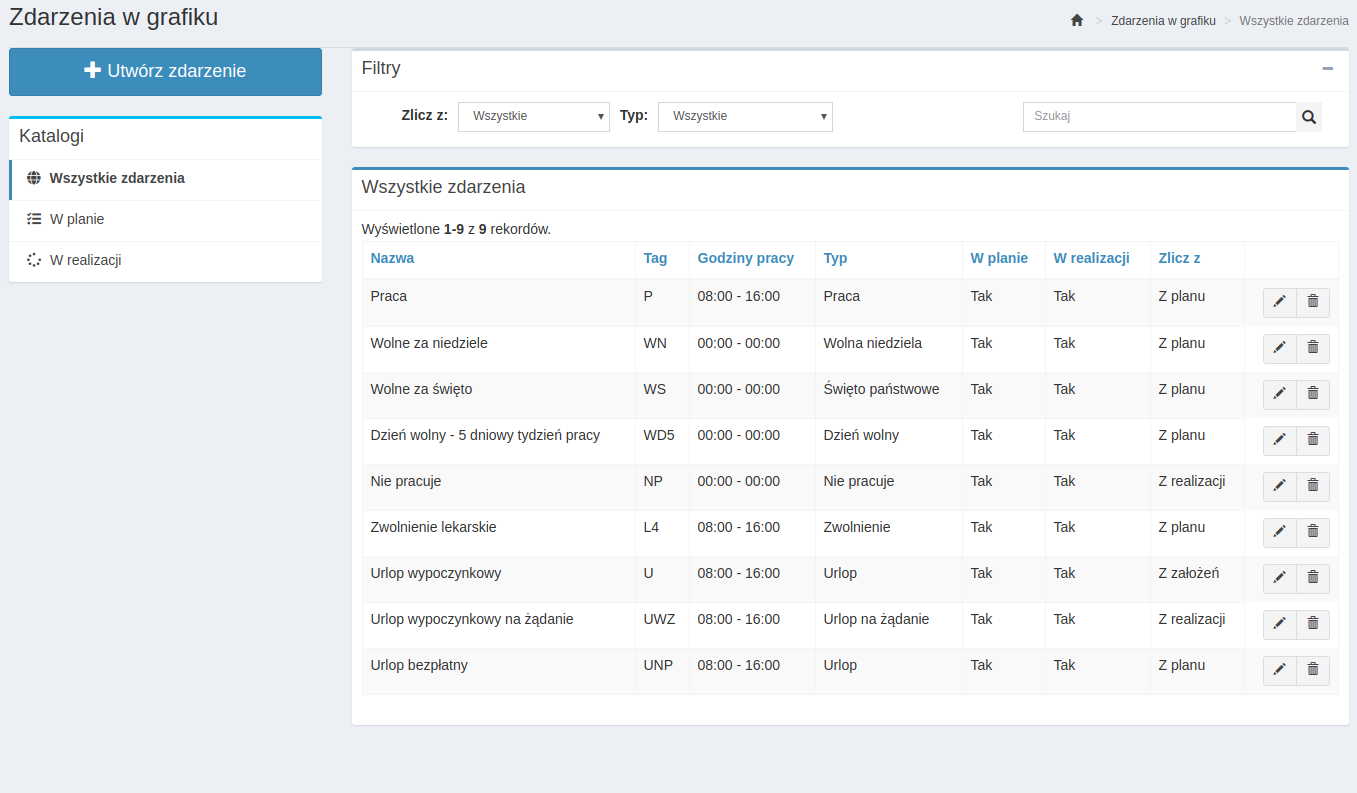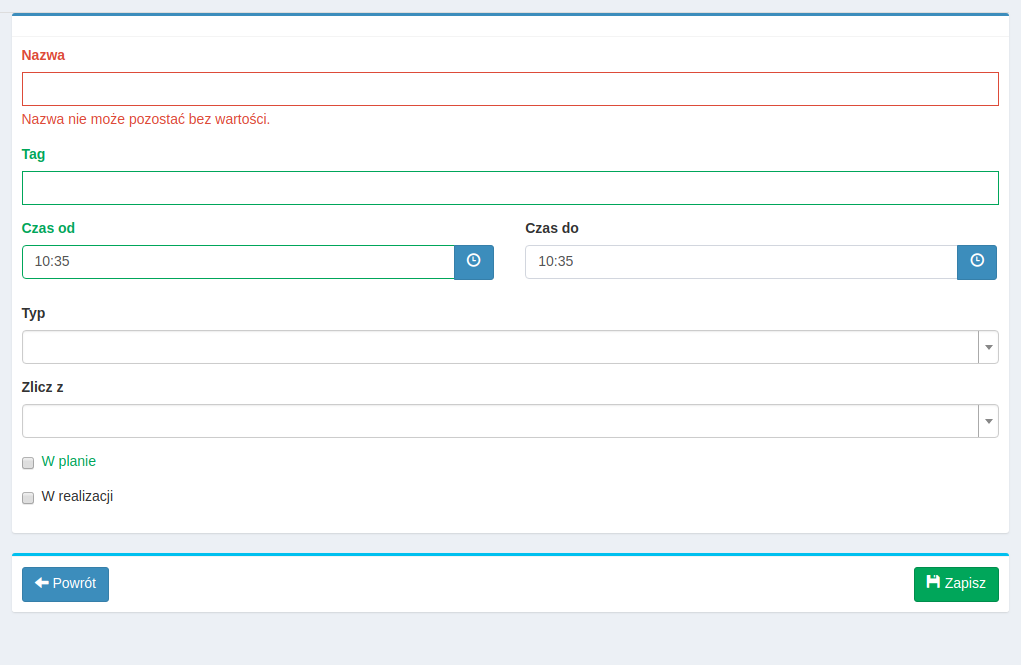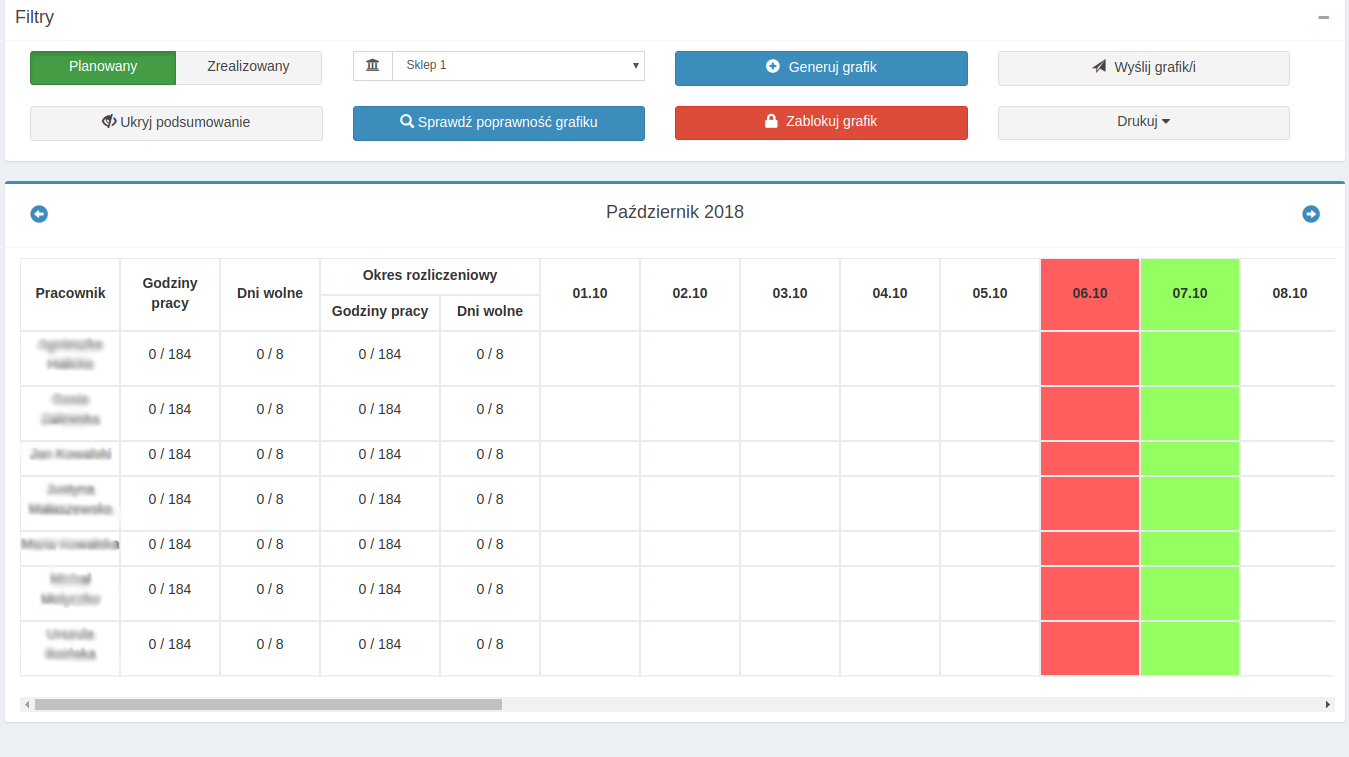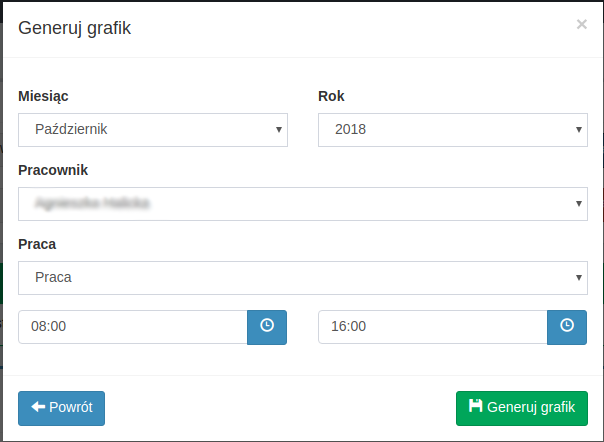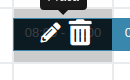GroupWare Grafik pracy
Platforma GroupWare umożliwia tworzenie oraz zarządzenie grafikami pracy na poszczególnych placówkach.
Zdarzenia w grafiku
Użytkownik może definiować zdarzenia, jakie mogą być później wpisywane do grafiku pracy poszczególnych użytkowników - np wolne, święto, zwolnienie itp.
Widok okna modułu Zdarzenia w grafiku:
W tym module zdarzenia przypisywane są do katalogów W planie bądź W realizacji. Możemy również wyświetlić wszystkie zdarzenia (katalog Wszystkie zdarzenia). Zdarzenia mogą być filtrowane ze względu na pole Zlicz z oraz Typ (chodzi o godziny brane pod uwagę w podsumowaniu). Każde zdarzenie może być edytowane bądź usunięte.
Tworzenie nowego zadania:
Dodając nowe zadanie należy wprowadzić jego nazwę, dodać tag oraz zdefiniować czas trwania zadania. Dalej wybieramy typ zadania oraz z czego mają być zliczane godziny. Określamy też czy zadanie ma być widoczne w planowanym grafiku, czy też w jego realizacji. Wprowadzone dane zatwierdzamy klawiszem Zapisz.
Zarządzaj grafikami pracy
Widok modułu Grafiki pracy:
Filtry grafiku:
- Grafik pracy jest podzielony na dwa widoki - grafik planowany oraz grafik zrealizowany (czyli jak rzeczywistość ma się do grafiku jaki był zakładany pierwotnie).
- Ukryj podsumowanie - wyłącza wyświetlanie w grafiku godzin pracy, dni wolnych oraz okresu rozliczeniowego.
- Użytkownik ma również możliwość filtrowania grafiku ze względu na poszczególne placówki, do których jest przypisany.
- Sprawdź poprawność grafiku - służy do weryfikacji utworzonego grafiku w stosunku do przepisów prawa pracy.
- Generuj grafik - daje możliwość utworzenia prostego grafiku dla danego użytkownika.
- Zablokuj grafik - pole blokuje utworzony grafik i przesyła wprowadzone informacje do modułu Kalendarz . Grafik może być odblokowany przez użytkownika posiadającego wymagane uprawnienie.
- Wyślij grafik/i - przycisk służący do wysyłania utworzonych grafików do użytkowników platformy.
- Drukuje - daje możliwość wydruku grafiku bądź posumowania.
Zdarzenia w grafiku możemy dodawać również poprzez kliknięcie w dany dzień u interesującego nas użytkownika. Możliwe jest uzupełnienie kilku dni grafiku jednocześnie poprzez przeciągnięcie kursora z wciśniętym lewym przyciskiem myszy przez okienka, w których chcemy wprowadzić zadanie. Po najechaniu kursorem na wprowadzone zadanie, wyświetlą się nam 2 przyciski - edycja zadania i jego usunięcie.
Uwaga! Informacje takie jak typ umowy, okres rozliczeniowy itp. poszczególnych pracowników moduł Grafiku pobiera z modułu Ustawienia: Użytkownicy.